Як встановити суперкруту тему Hacker на Windows 10/11

У цій статті Tips.BlogCafeIT допоможе вам встановити надзвичайно гарну хакерську тему.

У цій статті Tips.BlogCafeIT підкаже вам, як встановити суперкруту та красиву хакерську тему.
Деякі зауваження
Перш ніж інсталювати хакерську тему для комп’ютера з Windows 10/11, потрібно звернути увагу на наступні речі:
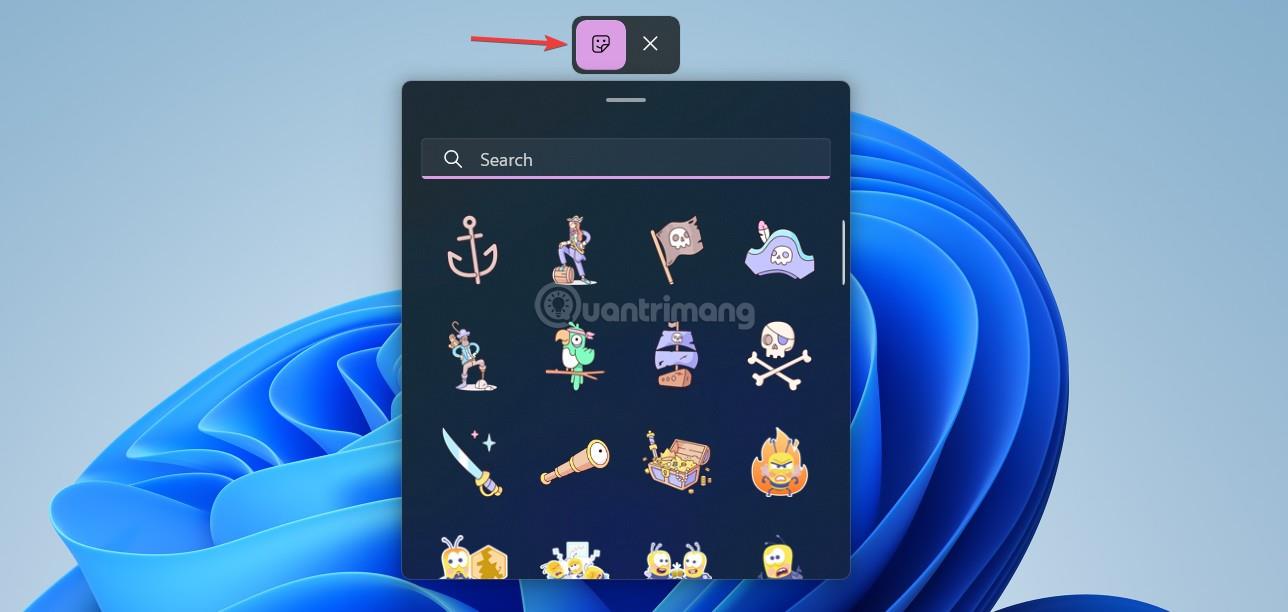
Тема після завершення встановлення
Завантажте необхідне програмне забезпечення та файли
Щоб встановити хакерську тему, вам потрібно завантажити Lively Wallpaper, попередньо налаштований файл теми (від автора Tech Rifle) і програмне забезпечення Rainmeter.
Посилання для завантаження:
Кроки для встановлення хакерської теми на Windows 10/11
Після завантаження необхідного програмного забезпечення та файлів продовжте встановлення, виконавши такі дії:
Крок 1. Сховайте значки на робочому столі
Крок 2 : Встановіть Lively Wallpaper .
Крок 3 : розархівуйте завантажений файл хакерської теми.
Крок 4 : Встановіть хакерську тему в Lively Wallpaper. Ви встановлюєте обидві теми та вибираєте тему, яка вам подобається.
Крок 5 : Встановіть Rainmeter.
Крок 6 : Встановіть підготовлений файл інтерфейсу Rainmeter.
Щоб отримати докладні інструкції зі встановлення, перегляньте відео нижче:
Якщо у вас виникли проблеми, ви можете зв’язатися з Tips.BlogCafeIT через фан-сторінку Facebook для отримання підтримки. Будь ласка, підтримайте YouTube-канал Tips.BlogCafeIT, щоб ми мали мотивацію випускати більше цікавих відео!
Удачі!
Режим кіоску в Windows 10 — це режим для використання лише 1 програми або доступу лише до 1 веб-сайту з гостьовими користувачами.
Цей посібник покаже вам, як змінити або відновити стандартне розташування папки Camera Roll у Windows 10.
Редагування файлу hosts може призвести до того, що ви не зможете отримати доступ до Інтернету, якщо файл змінено неправильно. Наступна стаття допоможе вам редагувати файл hosts у Windows 10.
Зменшення розміру та місткості фотографій полегшить вам обмін або надсилання ними будь-кому. Зокрема, у Windows 10 ви можете пакетно змінювати розмір фотографій за допомогою кількох простих кроків.
Якщо вам не потрібно відображати нещодавно відвідані елементи та місця з міркувань безпеки чи конфіденційності, ви можете легко вимкнути це.
Microsoft щойно випустила ювілейне оновлення Windows 10 із багатьма вдосконаленнями та новими функціями. У цьому новому оновленні ви побачите багато змін. Від підтримки стилуса Windows Ink до підтримки розширень браузера Microsoft Edge, меню «Пуск» і Cortana також були значно покращені.
Одне місце для керування багатьма операціями прямо на панелі завдань.
У Windows 10 ви можете завантажити та встановити шаблони групової політики для керування параметрами Microsoft Edge, і цей посібник покаже вам процес.
Темний режим — це інтерфейс із темним фоном у Windows 10, який допомагає комп’ютеру економити заряд акумулятора та зменшує вплив на очі користувача.
Панель завдань має обмежений простір, і якщо ви регулярно працюєте з кількома програмами, у вас може швидко закінчитися місце, щоб закріпити більше ваших улюблених програм.









